Tinklo valdiklis ir USB2.0 Wlan. Kaip atsisiųsti vairuotoją ir kas tai yra?
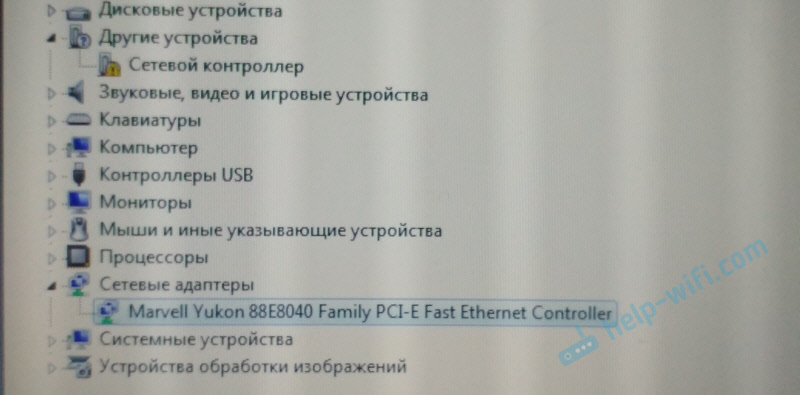
- 4110
- 738
- Antonio Torphy
Tinklo valdiklis ir USB2.0 Wlan. Kaip atsisiųsti vairuotoją ir kas tai yra?
Šis straipsnis bus naudingas visiems, kurie savo nešiojamajame kompiuteryje ar nejudančiame kompiuteryje pamatė įrenginį „tinklo valdiklį“ arba „USB2“.0 wlan "su piktograma geltono šauktuko pavidalu. Ir tuo pačiu metu „Wi-Fi“ neveikia arba tinklo plokštės (ryšys tinklo kabeliu). Dabar išsiaiškinsime, kokie yra šie įrenginiai, kodėl jie yra skyriuje „Kiti įrenginiai“, kaip rasti ir atsisiųsti jiems tvarkyklę ir priversti juos veikti.
Pabandysiu viską paaiškinti kuo lengviau.
- Tinklo valdiklis - Tai gali būti LAN adapteris (tinklo kortelė) arba WLAN (belaidis „Wi-Fi“ adapteris). Kodėl jis rodomas su geltonu ženkleliu ir yra apibrėžiamas kaip „kiti įrenginiai“? Taip yra todėl, kad „Windows“ „supranta“, kad tai yra kažkoks tinklo valdiklis (įrenginys, skirtas prisijungti prie tinklo, internetas), bet nesupranta, kas tiksliai ir kaip su juo dirbti.
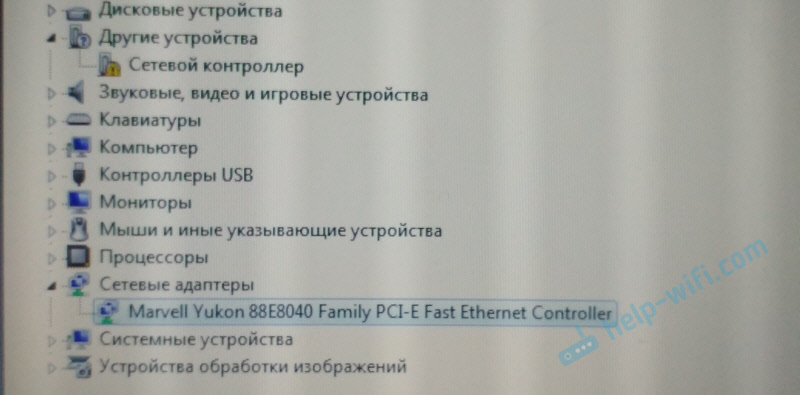 Atkreipkite dėmesį į aukščiau esančią ekrano kopiją. Skyriuje „Tinklo adapteriai“ yra tik tinklo plokštė (Ethernet valdiklis). Ir tai reiškia, kad šiuo atveju „tinklo valdiklis“ greičiausiai yra „Wi-Fi“ adapteris. Sistema neapibrėžia, nes nėra šio tinklo valdiklio tvarkyklės tvarkyklės. Ir viskas, ką jums reikia padaryti, tai atsisiųsti reikiamą tvarkyklę ir įdiegti. Ką mes darysime šiame straipsnyje.
Atkreipkite dėmesį į aukščiau esančią ekrano kopiją. Skyriuje „Tinklo adapteriai“ yra tik tinklo plokštė (Ethernet valdiklis). Ir tai reiškia, kad šiuo atveju „tinklo valdiklis“ greičiausiai yra „Wi-Fi“ adapteris. Sistema neapibrėžia, nes nėra šio tinklo valdiklio tvarkyklės tvarkyklės. Ir viskas, ką jums reikia padaryti, tai atsisiųsti reikiamą tvarkyklę ir įdiegti. Ką mes darysime šiame straipsnyje. - Usb2.0 Wlan - Kitas įrenginys, kurį dažnai galima pamatyti „Device Manager“ skirtuke „Skirtingi įrenginiai“. Čia jau lengviau. Tai neabejotinai yra „Wi-Fi“ adapteris, nes vardas turi WLAN (belaidis LAN).
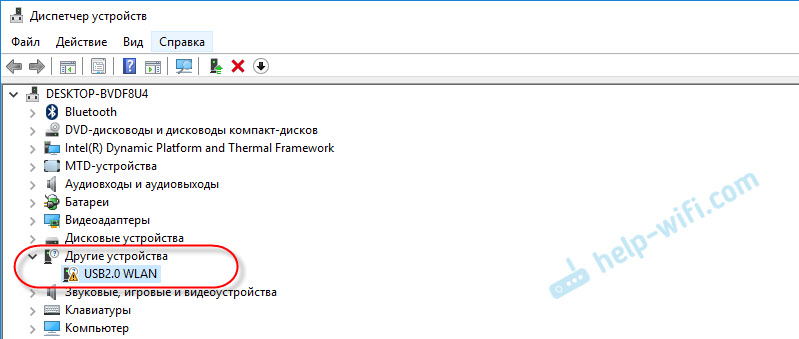 Ir tai yra išorinis USB adapteris, kurį prijungėte prie kompiuterio. Bet dėl to. Viskas nuspręsta įdiegus tinkamą tvarkyklę.
Ir tai yra išorinis USB adapteris, kurį prijungėte prie kompiuterio. Bet dėl to. Viskas nuspręsta įdiegus tinkamą tvarkyklę.
Ir problema nėra ta, kad įrenginio dispečeryje yra kažkoks „USB2 įrenginys.0 WLAN “arba„ Tinklo valdiklis “, tačiau tai neveikia arba„ Wi-Fi “tinklo, arba tinklo kortelė. Dažniausiai tai atsitinka įdiegus ar iš naujo įdiegus „Windows“. Nusipirkęs naują kompiuterį arba nešiojamąjį kompiuterį. Ir taip pat, prijungus adapterį „Wi-Fi“ prie nejudančio kompiuterio.
„Windows 10“ tokie atvejai tapo daug mažesni. Viskas dėl to, kad sistema „žino“ daugybę tinklo adapterių, ir paprastai ji nustato reikiamas tvarkykles. O „Windows 7“ ir „Windows 8“ atveju dažniausiai turite atsisiųsti ir įdiegti tvarkykles rankiniu būdu. Ypač „Wi-Fi“ adapteriuose. Nes daugeliu atvejų tinklo kortelės yra nustatomos ir veikia automatiškai.
Įdiegus tvarkyklę, turi būti nustatytas nežinomas įrenginys, pasirodys skirtuke „Tinklo adapteriai“ ir uždirba. Taigi mes pereiname prie svarbiausio.
Kuris tvarkyklės atsisiuntimas įrenginiui „Tinklo valdiklis“?
Pirmiausia pabandykime nustatyti, koks yra šis įrenginys. Kaip aš rašiau aukščiau, greičiausiai tai yra „Wi-Fi“ adapteris.
Jei įrenginių tvarkyklėje turite „tinklo valdiklį“ Ant nešiojamojo kompiuterio, Tada pažiūrėkite, kas yra skirtuke „Tinklo adapteriai“. Jei yra tik tinklo plokštė (LAN, PCIE GBE) arba visai nieko, tai tikrai yra „Wi-Fi“ modulis.
Iš oficialios svetainės turite atsisiųsti tvarkyklę į „Wi-Fi“ savo nešiojamojo kompiuterio „Wi-Fi“. Vairuotojas turi būti atsisiųstas tik pagal jo modelį ir įdiegtą operacinę sistemą.
Jei su kompiuteriu (pagrindine plokštė), nešiojamuoju kompiuteriu ar adapteriu buvo diskas, greičiausiai iš ten bus įdiegta reikalinga tvarkyklė.Aš čia tapysiu, kaip tai padaryti, bet tiesiog pateiksiu nuorodas į reikiamus straipsnius, kuriais galėsite atsisiųsti reikiamą programinę įrangą ir įdiegti:
- Kaip įdiegti tvarkykles į „Wi-Fi“ adapterį „Windows 7“?
- „Wi-Fi“ tvarkyklės įrengimas „Windows 10“
- Tinklo adapterio tvarkyklės paieška ir diegimas „ASUS“ nešiojamuose kompiuteriuose
- Įrengimas
- Ko reikia tinklo kortelei („Ethernet Controller“) tvarkyklei („Ethernet Controller“)? - Jei turite problemų dėl tinklo kortelės (LAN).
Eikite į jums tinkamiausią straipsnį, suraskite ir atsisiųskite tvarkyklę, tada įdiekite jį. Viskas veiks.
Jei turite šią problemą Nejudančiame kompiuteryje, Prie kurio prijungėte išorinį USB arba vidinį PCI tinklo adapterį, tada žiūrėkite toliau aprašytą metodą (usb2 usb2.0 wlan).
Jei tu negalėjo nustatyti, Kas yra šis tinklo valdiklis ir nerandate tinkamo tvarkyklės, tada naudokite tai, ką galite rasti šio straipsnio pabaigoje (ieškokite „Equipment Publishing House“).
Usb2 tvarkyklė.0 Wlan
Iš pavadinimo „USB2.0 WLAN "nėra sunku atspėti, kad tai yra belaidžio tinklo adapteris, prijungtas prie USB prievado. Jie atrodo taip:

Jūsų prijungtas adapteris turėtų turėti gamintoją ir modelį. Todėl jo vairuotoją reikia atsisiųsti iš oficialios gamintojo svetainės. Pvz.: „TP-Link“, „ASUS“, „Tenda“, „D-Link“ ir kt. D. Ir konkrečiam modeliui. Taip pat programinę įrangą galima įdiegti iš disko. Jei yra tokia galimybė ir įtrauktas diskas.
Pavyzdžiui, galite pamatyti straipsnį apie tvarkyklės paiešką ir diegimą adapteryje TP-Link TL-WN722N.
Panašiai su kitais gamintojais. Mes einame į oficialią svetainę ir per paiešką svetainėje, remiantis mūsų įrenginio modeliu, randame puslapį su atsisiuntimais. Arba mes nedelsdami žiūrime per modelį per „Google“ arba „Yandex“. Bet eikite tik į oficialias svetaines.
Yra kinų „Wi-Fi“ adapterių, kurie neturi nei gamintojo, nei modelio. Arba gamintojas net neturi svetainės. Tokiu atveju galite pabandyti rasti reikiamus tvarkykles pagal ID. Skaitykite daugiau apie tai žemiau straipsnyje.Paprastai programinę įrangą įdiegus nežinomame USB2 įrenginyje.0 wlan nėra problemų. Kadangi mes žinome konkretų įrenginio modelį. Tačiau vis dėlto yra skirtingų atvejų.
Universalus būdas - ieškokite įrenginio vairuotojo
Įrenginių tvarkyklėje atidarykite USB2 ypatybes.0 WLAN, tinklo valdiklis ar kitas nežinomas įrenginys.
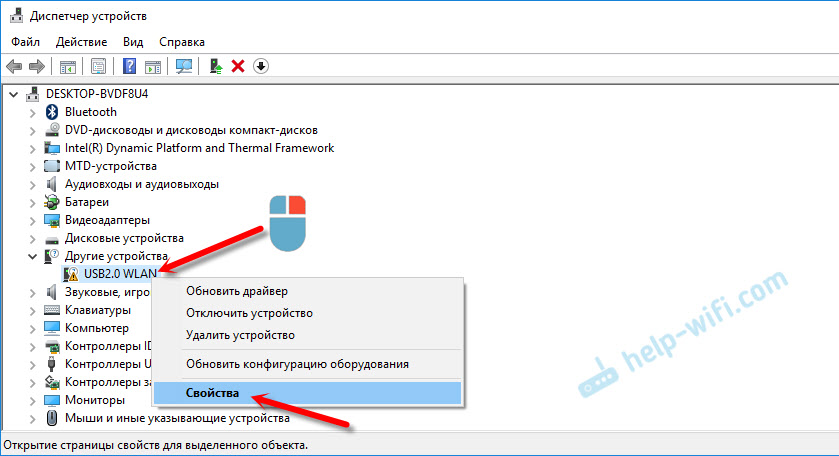
Skirtuke „Savybės“ iš meniu „Drop -Town“ turite pasirinkti „Įrangos pubes“. Nukopijuokite pirmąją sąrašo eilutę.
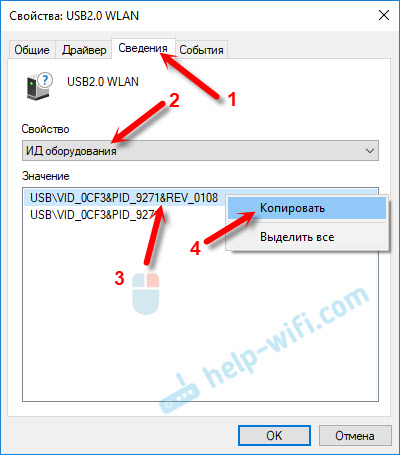
Eikite į svetainę https: // devid.Informacija/ru/
Įterpkite nukopijuotą eilutę į paieškos lauką ir paspauskite „Enter“ arba mygtuką „Paieška“.

Turėtų būti vairuotojų sąrašas.
Jei svetainėje pasirodys pranešimas "Mes nerandame vairuotojo", Tada ištrinkite dalį teksto. Palikite tik VID ir PID informaciją. Pvz., „PCI \ VEN_168C & DEV_0032 & Subsys_2c971a3b & Rev_01“. Bet „PCI \ VEN_168C & DEV_0032“ buvo rastas tvarkyklė.Galite pasirinkti „Windows“ versiją, kuri įdiegta jūsų kompiuteryje, kad pašalintumėte tvarkykles, kurios jums netinka.
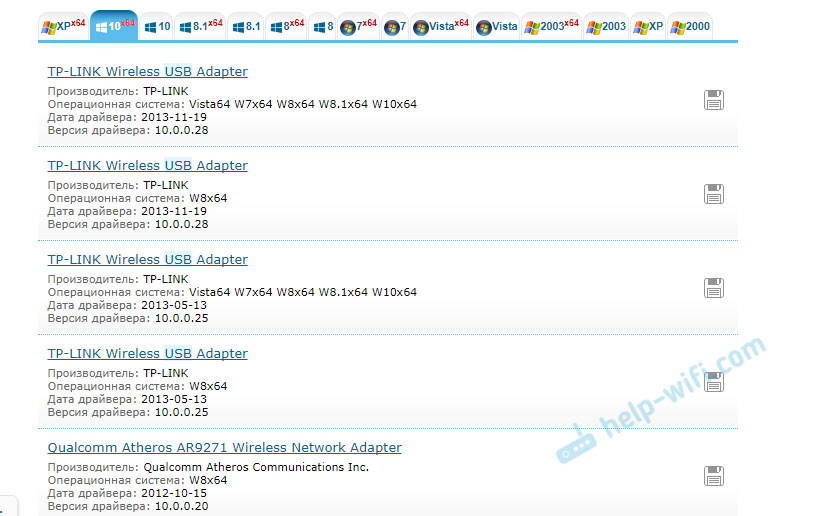
Kaip matote, aš turiu USB2.0 WLAN pasirodė esąs „TP-Link“ belaidis USB adapteris.
Galite atidaryti pirmąjį tvarkyklę sąraše ir atsisiųsti jį.
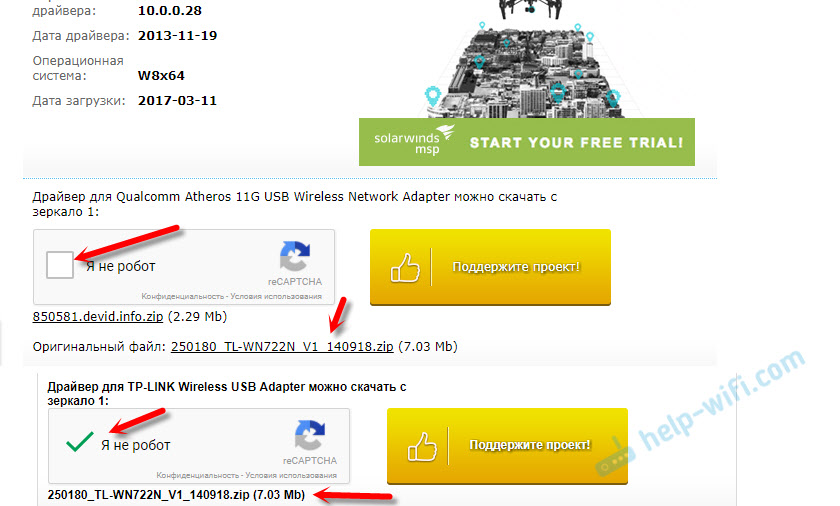
Išsaugokite archyvą kompiuteryje.
Kaip atlikti diegimą?
Pašalinkite failus iš archyvo į aplanką. Jūsų aplanko turinys gali būti skirtingas. Gali būti povandeniniai.
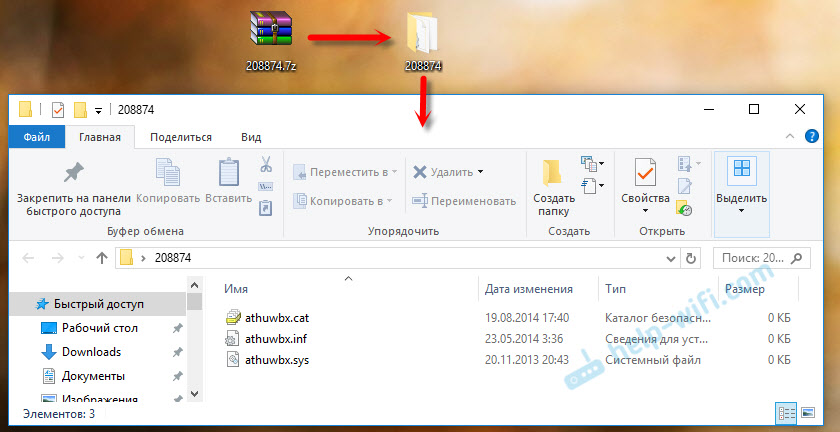
Jei yra .Exe Failą, paleiskite jo diegimą ir vykdykite instrukcijas.
Jei ne (kaip turiu aukščiau esančioje ekrano kopijoje, tik failai), tada įrenginio tvarkyklėje dar kartą paspausime su dešiniu mygtuku „Tinklo valdiklyje“ arba „USB2“.0 wlan "ir pasirinkite meniu elementą" Atnaujinkite tvarkyklę ".
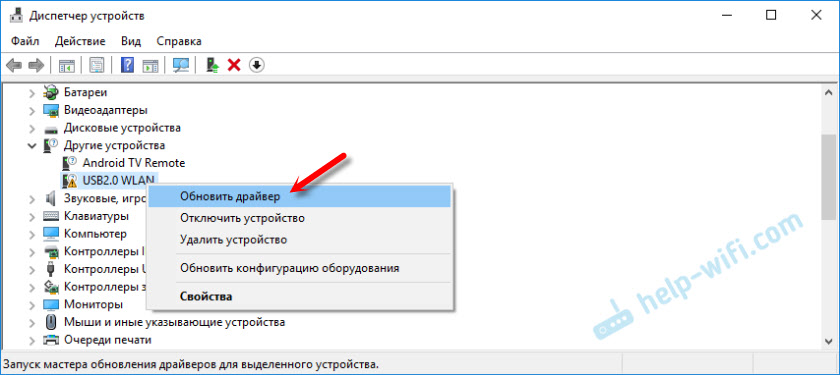
Spustelėkite tašką „Sekite šio kompiuterio tvarkykles“.
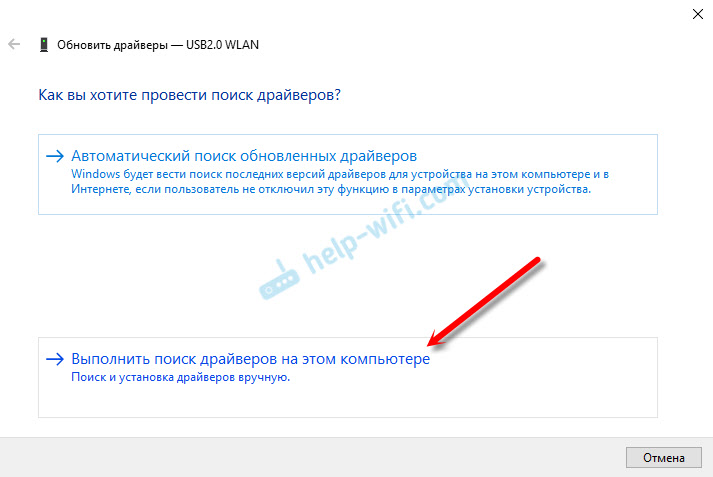
Pasirinkite aplanką su tvarkyklėmis ir spustelėkite „Kitas“.
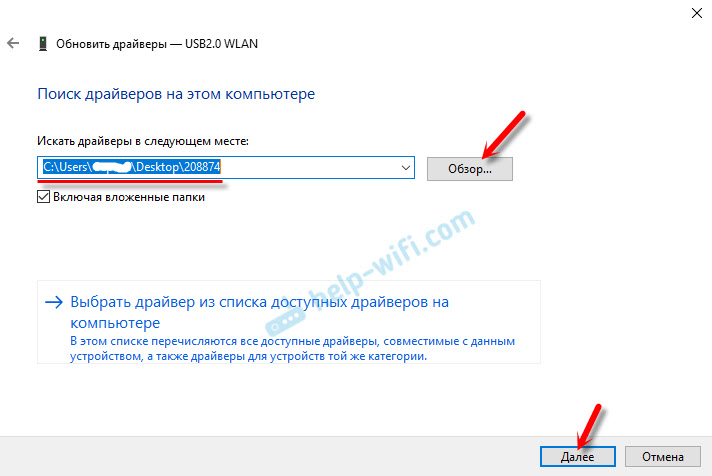
Jei tvarkyklė tinkama įrenginiui, tada bus diegimas ir pasirodys pranešimas, kad „„ Windows “sistema sėkmingai atnaujino tvarkykles“.
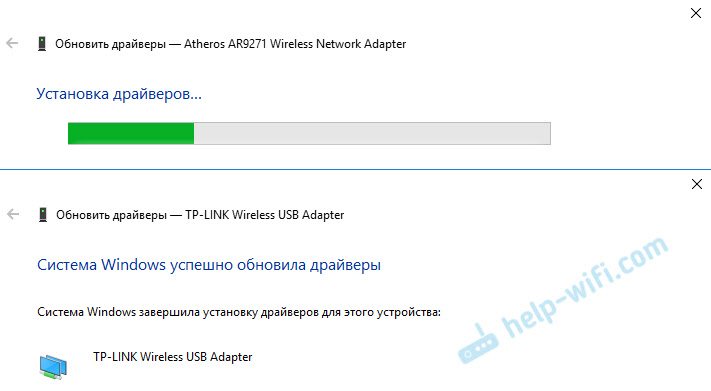
Tai viskas. Įrenginio dispečeryje esančio įrenginio su geltona piktograma turėtų išnykti, o skyriuje „Tinklo adapteriai“ turėtų pasirodyti naujas adapteris.
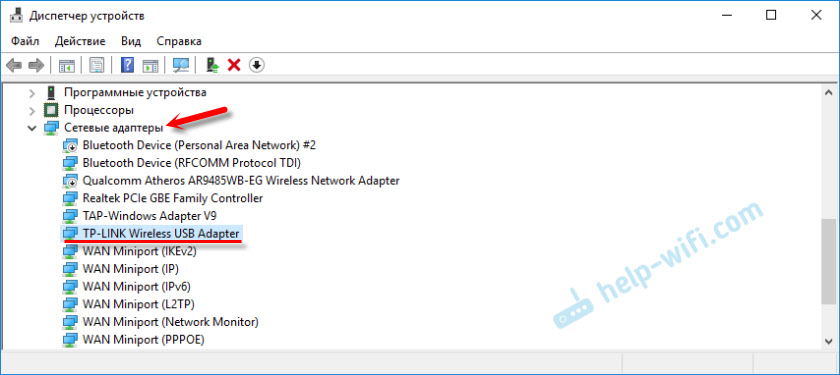
„Wi-Fi“ turėtų uždirbti. Na, arba tinklo plokštė.
Jei įdiegėte „Wi-Fi“ adapterį, o kompiuteris vis tiek nemato „Wi-Fi“ tinklo (tačiau pasikeitė piktograma), tada patikrinkite, ar pridedama WLAN automatinio statybos paslauga.
Labai tikiuosi, kad galėsiu tau padėti. Jei turite ką nors blogo su savo instrukcijomis, tada užduokite klausimus komentaruose. Nedelsdami pridėkite ekrano kopijas iš įrenginio tvarkyklės. Bandau padėti!
- « ROTER apžvalga TP-LINK TL-WR945N. Naujas, gražus, metaliniame dėkle
- „Windows 10“ belaidis rodymas „Miracast“ (WIDI) »

